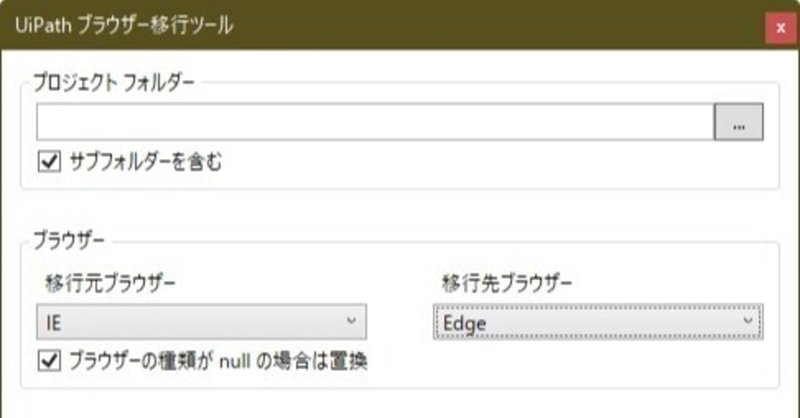
UiPath社 ブラウザー移行ツールについて
このnote記事は UiPath Advent Calendar (produced with UiPath Friends) Advent Calendar 2021 の12/24担当分です。
#UiPath #UiPathFriends #IEモード #ブラウザー移行ツール
1初めに
前回の記事では、Edge の Internet Explorer モード(以下、IEモード)のご紹介をしました。今回はサポート切れになるIEを他のブラウザで利用できるようにするためにUiPath社が用意しているブラウザー移行ツールについてご紹介いたします。
2.ブラウザー移行ツールとは
見たまんまの通り、あるブラウザーから違うブラウザーへロボットプログラムの移行を支援してくれるツールです。まるでサンタさんのプレゼントのような素敵ツール?!です。
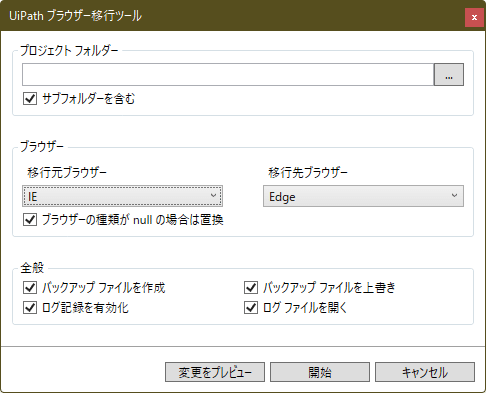
移行先・移行元に指定できるブラウザーは次の通りです。
見てわかる通り、移行元にしかInternet Explorerが存在せず、トップにIEが出てくることから、これがIEからの移行を強く意識したツールであることがうかがえます。
①移行元として指定できるブラウザー
・Internet Explorer
・Edge
・Firefox
・Chrome
②移行先として指定できるブラウザー
・Edge
・Firefox
・Chrome
3.ブラウザー移行ツールの入手方法
現在、ブラウザー移行ツールは UiPath Automation Cloudの「リソースセンター」から入手できます。
【入手方法】
①UiPath Automation Cloudにログインして、画面左下の「ヘルプ」を押してリソース センターを表示します。
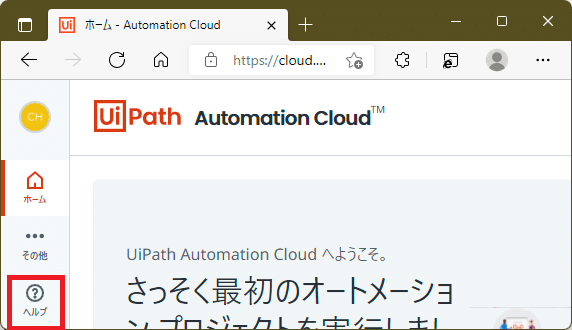
②おすすめのダウンロード横の「すべて表示」リンクをクリック
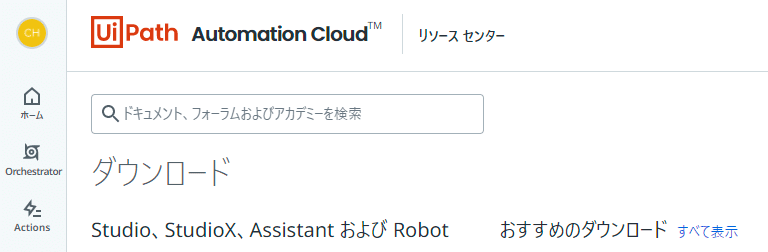
③ブラウザー移行ツールをクリックするとダウンロードが始まります
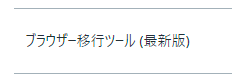
4.ブラウザー移行ツールの使いどころ
正直なところ、IE向けに作ったロボットプログラムを他のブラウザでそのまま動かすのはあまり現実的ではないと思った方が良いです。ほぼセレクターの当てなおしになります。つまり、使いどころは、IEからEdge(IEモード)一択なんじゃないかと思っています。(でなければ作り直すかな^^;)
ということで、移行元ブラウザーをInternet Explorerとし、IEモードはEdgeの機能なので、移行先ブラウザーはEdgeとします。
前回の記事でも書いた通り、EdgeのIEモードはIExplore.exeで動作しますが、タブ外のメニューなどはEdgeのものが利用されます。つまり、ココの部分はセレクターを当てなおす必要があります。ブラウザー移行ツールはこれらを自動ではやってくれませんが、移行できないかもと警告を出してくれます。
ところで、特に企業でお使いの皆さんが一番困るのは、IEからEdgeのIEモードへの移行にどの程度手を入れないといけないかということだと考えます。このツールの使用結果を見れば手を入れないといけない箇所がwarningの項目を数えれば分かります。(ログにせっかくサマリーが出るんだったら、warningの数も出してほしいなぁ。皆さんレッツフィードバック!
例:IEのタブで×(閉じる)を押す
結果の最後を見ていただいたらお分かりの通り、IEのボタンを押そうとしているので警告が出ています。これが、IEの画面内であればIEモードで押せるのですが、EdgeのIEモードではタブはEdgeが担当するので押せません。ツールからは、それがIEの中にあるのか外にあるのか判断がつかないため、そのまま変換されず警告になってしまいます。結局、大丈夫かどうかは目視するしかありません。逆に言うと、Warningの数を数えれば移行にどれぐらいかかるかの目安にはなります。ただ、あくまで目安であるため、このツール実行後のテストは必要です。
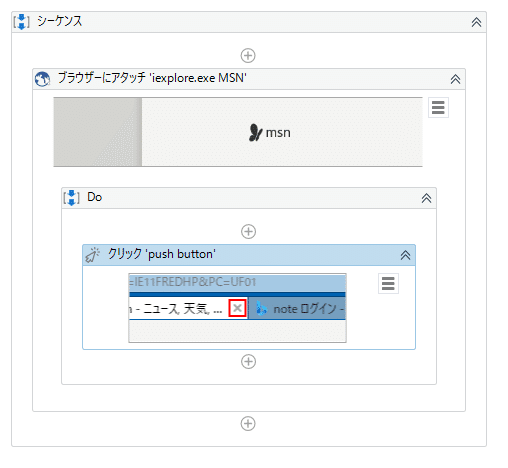
{
"GlobalStatistics": {
"BrowserTypeChangeCount": 1,
"SelectorChangesCount": 1,
"KillProcessCount": 0,
"VariableDefaultCount": 0,
"ActivityTypes": {
"ui:BrowserScope": 2
}
},
"FileChanges": [
{
"FilePath": "Main.xaml",
"Statistics": {
"BrowserTypeChangeCount": 1,
"SelectorChangesCount": 1,
"KillProcessCount": 0,
"VariableDefaultCount": 0,
"ActivityTypes": {
"ui:BrowserScope": 2
}
},
"Changes": [
{
"Type": 0,
"ActivityType": "ui:BrowserScope",
"DisplayName": "ブラウザーにアタッチ 'iexplore.exe MSN'",
"PropertyName": "Selector",
"Original": "<html title='MSN Japan - ニュース, 天気, メール (Outlook, Hotmail), Bing検索, Skype' />",
"Value": "<html title='MSN Japan - ニュース, 天気, メール (Outlook, Hotmail), Bing検索, Skype' app='msedge.exe' />"
},
{
"Type": 1,
"ActivityType": "ui:BrowserScope",
"DisplayName": "ブラウザーにアタッチ 'iexplore.exe MSN'",
"PropertyName": "BrowserType",
"Original": "IE",
"Value": "Edge"
}
],
"Warnings": [
{
"ActivityType": "ui:Click",
"DisplayName": "クリック 'push button'",
"PropertyName": "Target.Selector",
"Value": "<wnd app='iexplore.exe' cls='IEFrame' title='MSN Japan - ニュース, 天気, メール (Outlook, Hotmail), Bing検索, Skype - In*' /><wnd cls='WorkerW' title='ナビゲーション バー' /><wnd cls='DirectUIHWND' /><ctrl name='タブ行' role='page tab list' /><ctrl name='MSN Japan - ニュース, 天気, メール (Outlook, Hotmail), Bing検索, Skype' role='page tab' /><ctrl name='タブを閉じる (Ctrl+W)' role='push button' />"
}
]
}
]
}この記事が気に入ったらサポートをしてみませんか?
